做好Gmail邮件备份以备不时之需
Outlook邮件备份指导

Outlook邮件备份指导手册
一、如何备份邮件
1.选择“文件”——“清理工具”——“存档”
2.在弹出的“存档”窗口中设置好备份的内容,时间节点,备份路径(一定选择在D盘路
径下)
3.点击“确定”后系统就会开始备份操作。
操作完成后你看到在备份路径下生成了一
个pst文件,这个就是备份文件。
二、如何打开已备份的邮件
1.选择“文件”——“打开”——“打开Outlook数据文件”
2.在“打开Outlook数据文件”里选择备份文件
3.点击“确定”后,在邮箱界面的左边出现“存档”。
展开“存档”,你就可以查阅备份的
邮件啦~~ 只要不移动pst文件,你就可以用此方法快速方便的看邮件。
notes邮件的备份3种方法

notes邮件的备份方法一、备份方法1.直接备份2.选择增量备份3.自动增量备份二、备份详解1.直接备份打开文件-数据库-新建拷贝。
在标题和文件名中加入日期(便于区别)。
然后确认进行备份。
在Notes下方的状态栏提示完成后,删除所有邮件。
完成!优点:整体拷贝,邮件完整,易于分辨。
缺点:重复操作,灵活性差。
2.选择增量备份(1)选择一个用第一种方式建立的邮件拷贝,并将其打开。
(2)将它新建成一个书签。
(3)在个人邮件页面上,把需要备份的邮件勾选并剪切。
(4)打开左侧(2)步骤中已经建好的本地拷贝的快捷方式,在对应的位置进行粘贴。
在完成以上步骤之后,邮箱中新增部分的邮件被拷贝到本地。
优点:操作简单,类似文件移动操作。
缺点:重复操作。
3.自动增量备份(1)进入邮件界面,在标签栏依次点选文件-复制-新建复本。
(2)在填写完基本设置后,选择“其他设置”。
在基本选项卡中:不勾选“将文档发送到服务器”。
在发送选项卡:不勾选“将此复本中做过删除的部分发送到其他复本中(D)”。
在高级选项卡中:去掉“删除部分(D)”选择。
(3)自动复制备份频度设置。
在基本选项卡中:勾选“启用定时复制”选择“更改日程安排”,勾选“次场所允许复制”,勾选复制时间间隔,根据需要编辑“每天复制时间,重复间隔,每周复制日期”。
点击确定,系统便会自动调用“复制器”开始后台备份复本。
通过以上步骤,就实现了自动备份,只需要删除较早的邮件即可。
优点:自动备份,无需手动操作。
作者:马骏QQ 260709762。
Google邮件添新功能 帮你冷静发邮件

Google邮件添新功能帮你冷静发邮件Google has adapted its free email service to help those letting loose after a few evening cocktails or succumbing to lovelorn moments from firing off messages they might regret in the morning.Mail Goggles software comes to life after dark and on weekends, when altered states of mind are more probable, and requires that five simple math problems be answered correctly in less than a minute in order to send a Gmail missive."Sometimes I send messages I shouldn't send," Gmail engineer Jon Perlow wrote Monday in a website posting announcing the optional new feature."Like the time I told that girl I had a crush on her over text message. Or the time I sent that late night email to my ex-girlfriend that we should get back together."Gmail users can adjust their email settings to activate the Goggles feature and dictate the times it is active."It will check that you're really sure you want to send that late night Friday email," Perlow wrote."And what better way to check than by making you solve a few simple math problems after you click send to verify you're in the right state of mind?"Google日前在其电邮系统中增加了一项新的功能,这项功能可以防止你在喝醉后或失恋的时候发送一些事后后悔发出的邮件。
gmail邮箱备份G级数据(linux适用)

主要是针对数据库不是非常大的备份方法。
而针对G级数据,diahosting则推荐利用Gmail自动备份。
方法如下:一,安装所需程序yum install -y mutt vixie-cron二,设置mutt发信参数$ vim ~/.muttrc写入下面的内容set envelope_from=yesset from=bak@set realname="DiaBak"set use_from=yes然后设置要接收邮件的Gmail,把bak@加入白名单。
三,设置脚本注意这几个目录/etc/cron.hourly/etc/cron.daily/etc/cron.weekly/etc/cron.monthly这些目录下的文件可以分别每小时,每天,每周,每月自动执行一次。
如果是把脚本程序放置在上面的目录里,最好把权限设置为0700。
设置更复杂的执行条件可以使用crontab -e命令。
详情请百度。
以每天执行为例$ vim /etc/cron.daily/diabsk.sh写入下面的内容#!/bin/bash# SETTINGTOEMAIL=”bak@”;COMMENT=’blog database backup’DIR=’wordpress’# END SETTINGTMP=’/tmp/diabak/’${DIR}ATTTMP=’/tmp/diabakatt/’${DIR}rm -rf $TMPmkdir -p $TMPcd $TMP# Put files what you want to backup to $TMP# Don’t change anything belowYYYYMMDD=`date +%Y%m%d`SUBJECT=’DiaBak_of_’${DIR}’_'${YYYYMMDD};rm -rf $ATTTMPmkdir -p $ATTTMPcd $ATTTMPtar zcPf backup.tar.gz $TMPrm -rf $TMPsplit -b 20m -a 3 -d backup.tar.gz ${SUBJECT}.partrm -f backup.tar.gzfor file in *doecho $COMMENT | mutt -a $file -s $SUBJECT $TOEMAILsleep 30sdonerm -rf $ATTTMP需要更改的内容已经加红TOEMAIL为接收邮件的邮箱地址。
浅谈网上交易的风险及防范
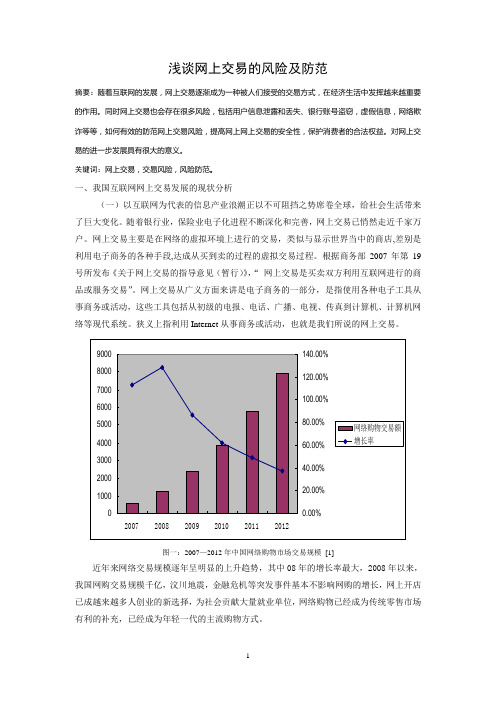
浅谈网上交易的风险及防范摘要:随着互联网的发展,网上交易逐渐成为一种被人们接受的交易方式,在经济生活中发挥越来越重要的作用。
同时网上交易也会存在很多风险,包括用户信息泄露和丢失、银行账号盗窃,虚假信息,网络欺诈等等,如何有效的防范网上交易风险,提高网上网上交易的安全性,保护消费者的合法权益。
对网上交易的进一步发展具有很大的意义。
关键词:网上交易,交易风险,风险防范。
一、我国互联网网上交易发展的现状分析(一)以互联网为代表的信息产业浪潮正以不可阻挡之势席卷全球,给社会生活带来了巨大变化。
随着银行业,保险业电子化进程不断深化和完善,网上交易已悄然走近千家万户。
网上交易主要是在网络的虚拟环境上进行的交易,类似与显示世界当中的商店,差别是利用电子商务的各种手段,达成从买到卖的过程的虚拟交易过程。
根据商务部2007年第19号所发布《关于网上交易的指导意见(暂行)》,“网上交易是买卖双方利用互联网进行的商品或服务交易”。
网上交易从广义方面来讲是电子商务的一部分,是指使用各种电子工具从事商务或活动,这些工具包括从初级的电报、电话、广播、电视、传真到计算机、计算机网络等现代系统。
狭义上指利用Internet从事商务或活动,也就是我们所说的网上交易。
图一:2007—2012年中国网络购物市场交易规模[1]近年来网络交易规模逐年呈明显的上升趋势,其中08年的增长率最大,2008年以来,我国网购交易规模千亿,汶川地震,金融危机等突发事件基本不影响网购的增长,网上开店已成越来越多人创业的新选择,为社会贡献大量就业单位,网络购物已经成为传统零售市场有利的补充,已经成为年轻一代的主流购物方式。
(二)常见的网上交易主要有:企业间交易B2B(商家对商家)、企业和消费者间交易B2C(商家对顾客直销)、个人间交易C2C(客户和客户)、企业和政府间交易等。
他们中的代表有B2B是阿里巴巴,广东农产品交易网(农业),B2C是卓越和e800商城,京东商城,Konkalife是康佳丽商城,C2C是有啊、淘宝、设计交易网、123拍,拍拍等。
Gmail

软件特色
软件特色
微广告
Gmail中没有弹出式窗口或无针对性的横幅广告,只有右侧小幅文字广告。广告和相关信息与用户的邮件有 关,因此用户并不会觉得突兀,有时它们还很有用。google在Gmail邮箱中插入基于AdWords服务的广告,希望 以此增加盈利。然而,最新版本的Gmail软件中,已经不存在微广告。
无法访问
2014年12月25日,Gmail在中国大陆无法正常访问,导致 Gmail的 SMTP和 POP端口一同“失联”,第 三方客户端在非特殊情况下已无法正常获取来自 Gmail的信息,国内邮箱服务也不再能正常向 Gmail发送邮件。 在国内的小部分个人用户尚可通过简单手段实现内容迁移,但对有国际业务的跨国企业而言,Gmail是不可或缺 的沟通工具。邮件系统迁移成本极高,而不稳定的邮件沟通也会对业务沟通造成明显影响。
Gmail邀请开始成为一种商品,可以在拍卖网站找到其踪迹,甚至出现不少提供以物易Gmail邀请平台的网 站。各种交换Gmail的圈子亦如雨后春笋地出现。但是,Gmail严令禁止这种活动。
2005年2月初,Google开始大量地向Gmail使用者发放邀请权,通常每个使用者都会拥有50-100个Gmail邀 请权,用掉一些后,不久,Google会再次将邀请权的数量补充至50或100个。同时简化了发送邀请函的方式,只 需输入一个E-mail地址就可以将邀请函发出,而在这之前还必须提供Firstname和Lastname。这使得Gmail邀请 更容易被得到。
隐私保护
在Google宣布推出Gmail服务后,许多人对用户隐私权感到担忧。根据Google的隐私政策,它不会泄露用 户的隐私。在Gmail服务的隐私保护政策中指出,“不会采取人工方式阅读用户的电子邮件,以便确定发送什么 内容的广告,也不会提供未经用户许可的其他信息”,对用户电子邮件内容的分析完全是通过电脑来进行的。 Google在服务隐私条款中同时指出,即使用户将邮箱中的电子邮件删除了,该邮件的副本仍然会保留在系统中, 但是谷歌公司并不如此认为。
GMAIL使用指南
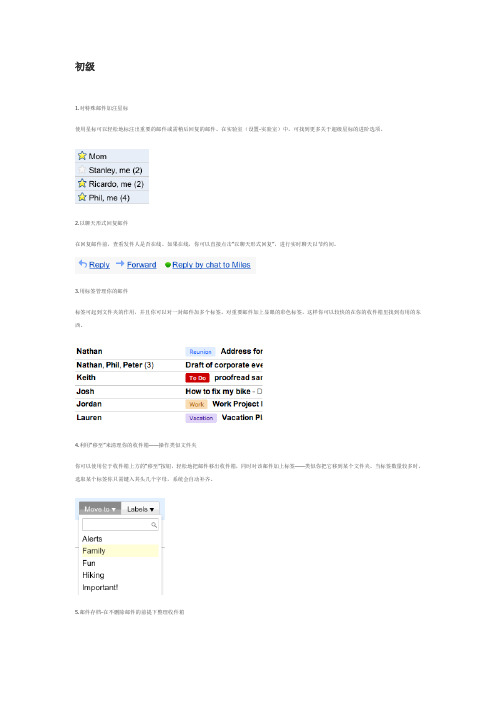
初级1.对特殊邮件加注星标使用星标可以轻松地标注出重要的邮件或需稍后回复的邮件。
在实验室(设置-实验室)中,可找到更多关于超级星标的进阶选项。
2.以聊天形式回复邮件在回复邮件前,查看发件人是否在线。
如果在线,你可以直接点击“以聊天形式回复”,进行实时聊天以节约间。
3.用标签管理你的邮件标签可起到文件夹的作用,并且你可以对一封邮件加多个标签。
对重要邮件加上显眼的彩色标签,这样你可以较快的在你的收件箱里找到有用的东西。
4.利用“移至”来清理你的收件箱——操作类似文件夹你可以使用位于收件箱上方的“移至”按钮,轻松地把邮件移出收件箱,同时对该邮件加上标签——类似你把它移到某个文件夹。
当标签数量较多时,选取某个标签你只需键入其头几个字母,系统会自动补齐。
5.邮件存档-在不删除邮件的前提下整理收件箱Gmail以提供给你巨大的免费空间,这样你就可以保存任何你想要的东西。
垃圾箱里的信息将在30天后清除,但存档后的邮件可永久保存。
邮件被存档后,就会移出“收件箱”,保存在“所有邮件”中,之后可在"所有邮件”中检索。
就想你把老邮件放在一个大存储空间里而不用再整理它们。
6.为清除垃圾邮件的贡献一份力量Gmail用户在清除垃圾邮件中起到重要作用,当你举报垃圾邮件后,Gmail系统会迅速开始屏蔽类似的邮件。
举报垃圾邮件的数量越多,我们的系统越有效。
如果你发现了垃圾邮件,请点击“这是垃圾邮件”。
7.搜索取代分类无需以日期和发件人来分类邮件,你可以在Goole邮件搜索栏中输入关键词,直接找到你想要的信息。
操作类似Google搜索:如果你想要找的信息包括“购物”,只需要在搜索栏中输入“购物”,点击“搜索邮件”。
8.从老邮箱中导入邮件和联系人如果你是Gmail的新用户,你可在“设置-账户和导入”中,从其他电子邮箱服务商那里导入你的邮件和联系人,包括Yahoo!,Hotmail,AO L等。
9.利用主题装饰你的收件箱可选择30个以上的主题来个性化你的收件箱。
notes邮件在原备份的基础上进行备份的方法

notes邮件在原备份的基础上进行备份的方法
一、打开“书签”栏里的“数据库”,点击“工作台”,如下图;
二、右键点击“工作台”任意空白部分,选择“打开数据库”,如图:
三、点击“浏览”,定位在原备份的文件,再点击“打开”,在“工
作台”里会自动添加本地备份文件的图标,如图:
如果未出现本地备份文件的图标,请右键点击“工作台”任意空白位置,将“重叠放置副本图标”取消选中即可(图见第二步)。
四、右键点击“XXX 在本地”图标,选择“复制”,再选择“复制”,
点击“确定”即可,如图:
五、做完以上操作,即可完成邮件的后台备份,如图:
六、如果需要做增量备份,请右键点击正在复制的数据库项,选择
“选项”进行增量备份的设置。
经过测试,该方法可以在原邮件备份文件的基础上继续做备份,不用再重新创建备份文件,如果出现意外,请尝试将“优先使
用的服务器”选中为您的邮件所属服务器,见下图:。
邮件备份方法

OUTLOOK绝不能算是个很好的邮件程序,但使用的人仍然很多,我自己也
喜欢使用它,这里因为OUTLOOK和系统的兼容性很好,中文版对中文的支持也
很好,设置和使用简便,虽然速度慢一点,占用系统资源也大一点,仍然不
失为使用WINDOWS和IE和人的首选,最近有几个网友问到重装系统时OUTLOOK
目录备份起来,这样就会把地址簿(通讯录)、所有的IMAP邮箱里面的邮件、
所有的POP3邮箱里面的邮件和新闻组里面的邮件都备份起来,而且也不用记
忆目录位置。当然,你也可以单独把上面所需要的个别目录备份。
另一个问题就是OUTLOOK里面的POP3帐号了,由于某些原因,本人一共有
50多个帐号,如果这些帐号要重新设置,需要很长的时间,而且还要记忆各
种方法恢复不了邮件,因为MAIL里面除了*.MBX(存放邮件的数据库文件)
和*.IDX(邮件数据库文件的索引文件)之外,还有其他几个文件,它们是:
Folders.nch,这个是最重要的一个文件,因为OUTLOOK中你建立了新文件夹,
不管你用什么名字,OUTLOOK都会为你命名为“文件夹1.MBX”,“文件夹1.IDX”
的所有帐号的内容。把这个分支导出并存为REG文件,以后就可以直接导入,不
用重新设置帐号了。
上面这两个步骤完成后,把备份的数据存放在安全的地方,你就可以开始
重新安装系统了。
二、系统安装完成后的恢复:
安装系统后,在WINDOWS里面会自动生成APPLICATION DATA目录,现在最
+Adress Book ;地址簿
+Internet Explorer ;IE的快速启动目录
+Outlook Express ;Outlook的目录
Gmail的强大功能

Gmail无疑被认为是最适合外贸人士使用的邮箱了,感觉hotmail很平庸,Gmail在各个方面都有很大的特色来吸引外贸人士使用它。
下面我就说说我觉得最实用的一些Gmail功能。
1.发件人时区这个功能可以显示发件人的发送时间和当前时间,这样我们就可以确认现在是不是适合和客户去联系了。
具体效果是这样子的:发件人当地时间发送时间17:53 (GMT+07:00)。
发送地当前时间:下午7:32。
如何开启:邮件设置——实验室——发件人时区——保存2.模板响应这个功能主要用来发送开发信和模板信件的回复。
能够提前将写好内容的邮件保存为模板,当需要的时候只要插入模板就可以,然后加以简单的修改,就可以很快的回复了。
如何开启:邮件设置——实验室——模板响应——保存3.会话模式这个应该是Gmail默认开启的,在基本设置里面可以关闭,但是非常喜欢这个功能,对于同一主题的邮件全部以会话的形式保存在一起,可以非常清晰的了解这个主题下各个过程的发展。
4.过滤此类邮件一般这个功能是用来防止垃圾邮件的,但是你换个方法,就可以来管理你的客户,我一般都是将潜在客户和已成交客户的邮箱过滤成一个标签,就是“重要”标签,只要收到他们发来的邮件都会自动添加“重要”的标签,然后给这个标签设置为红色,就很醒目,表示这个是要首先完成的事情。
开启:更多操作——过滤此类邮件——将客户的邮箱复制到发件人——下一步——应用标签为“重要”5.利用功能4为客户分类我们是贸易公司,做的产品很多,但是每个人总是有自己熟悉的产品和希望主攻的产品,所以对于不同的产品肯定花费的时间和精力是不一样的,同样利用功能4为不同的客户分组,同样可以将客户按照地区来分。
6.Gmail的图片预览,PDF直接打开,邮箱聊天,在线保存聊天记录,Google Voice,这些都是自带的,只要在设置里面打开就行。
7.配合Chrome浏览器的Gmail插件Gmail好用,在于还有很多的插件来增强Gmail的功能7.1——better gmail,去除Gmail广告,重新排版Gmail,附件图标前置在邮件开头这些功能都太好了。
使用Outlook进行邮件归档和备份

使用Outlook进行邮件归档和备份2篇Outlook是一款常用的电子邮件客户端软件,它提供了强大的邮件归档和备份功能,帮助用户更好地管理和保存邮件。
本文将从两个方面介绍如何在Outlook中进行邮件归档和备份。
一、邮件归档邮件归档是指将邮件从主邮箱移动到其他文件夹或存档文件中,以便更好地组织和管理邮件。
Outlook提供了多种方式进行邮件归档。
方法一:手动归档首先,打开Outlook并选中要归档的邮件。
然后,可以通过拖动邮件到其他文件夹中来实现归档。
也可以通过选择邮件,点击“文件”选项卡上的“归档”按钮,然后选择归档的时间范围和归档的位置进行手动归档。
方法二:自动归档Outlook还提供了自动归档功能,可以根据设定的规则自动将邮件进行归档。
点击“文件”选项卡上的“选项”,在弹出的窗口中选择“高级”选项卡,然后在“自动归档”部分进行设置。
可以根据需求设定多个归档规则,包括根据邮件的日期、主题、发送者等进行自动归档。
二、邮件备份邮件备份是指将重要的邮件保存到其他地方,以防止数据丢失或系统崩溃导致邮件无法恢复。
Outlook提供了多种备份方式。
方法一:PST文件备份PST文件是Outlook私有文件夹文件的缩写,可以将邮件、联系人、日历等数据保存在这种文件中。
通过备份PST文件,可以实现对所有数据的备份。
点击“文件”选项卡上的“打开与导出”,然后选择“导出到文件”,选择“Outlook数据文件(.pst)”作为导出文件类型,选择要备份的文件夹,最后选择备份位置进行导出。
方法二:Exchange服务器备份如果使用的是Exchange服务器作为邮件服务器,可以将邮件备份到服务器上。
点击“文件”选项卡上的“选项”,在弹出的窗口中选择“高级”选项卡,然后在“导出”部分进行设置。
可以选择将邮件备份到Exchange服务器上的“在线存档邮箱”中,以便在需要时恢复邮件。
方法三:云服务备份除了上述的本地备份方式,还可以使用云服务进行邮件备份。
exchange2013备份邮件的方法
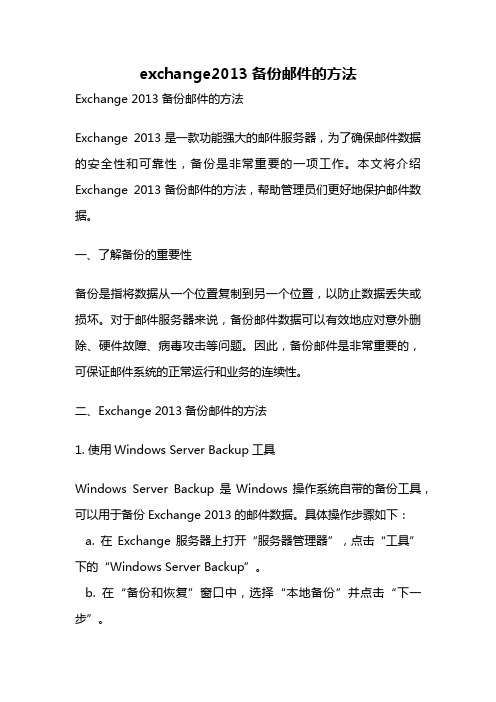
exchange2013备份邮件的方法Exchange 2013备份邮件的方法Exchange 2013是一款功能强大的邮件服务器,为了确保邮件数据的安全性和可靠性,备份是非常重要的一项工作。
本文将介绍Exchange 2013备份邮件的方法,帮助管理员们更好地保护邮件数据。
一、了解备份的重要性备份是指将数据从一个位置复制到另一个位置,以防止数据丢失或损坏。
对于邮件服务器来说,备份邮件数据可以有效地应对意外删除、硬件故障、病毒攻击等问题。
因此,备份邮件是非常重要的,可保证邮件系统的正常运行和业务的连续性。
二、Exchange 2013备份邮件的方法1. 使用Windows Server Backup工具Windows Server Backup是Windows操作系统自带的备份工具,可以用于备份Exchange 2013的邮件数据。
具体操作步骤如下:a. 在Exchange服务器上打开“服务器管理器”,点击“工具”下的“Windows Server Backup”。
b. 在“备份和恢复”窗口中,选择“本地备份”并点击“下一步”。
c. 选择“备份”并选择要备份的卷,包括包含Exchange数据库和日志文件的卷。
d. 设置备份存储位置,并点击“下一步”。
e. 在“确认卷”页面上,点击“备份”开始备份邮件数据。
2. 使用第三方备份软件除了Windows Server Backup,还有很多第三方备份软件可以用于备份Exchange 2013的邮件数据。
这些备份软件通常具有更多的功能和灵活性,可以根据需求进行定制化配置。
常见的第三方备份软件包括Symantec Backup Exec、Commvault等。
3. 定期备份为了保证邮件数据的完整性和及时性,建议管理员们定期备份Exchange 2013的邮件数据。
备份频率可以根据邮件系统的重要性和业务需求来确定,通常可以选择每天、每周或每月备份一次。
4. 存储备份数据备份数据的存储也是非常关键的一环。
iphone4技巧--最详细的itunes使用攻略
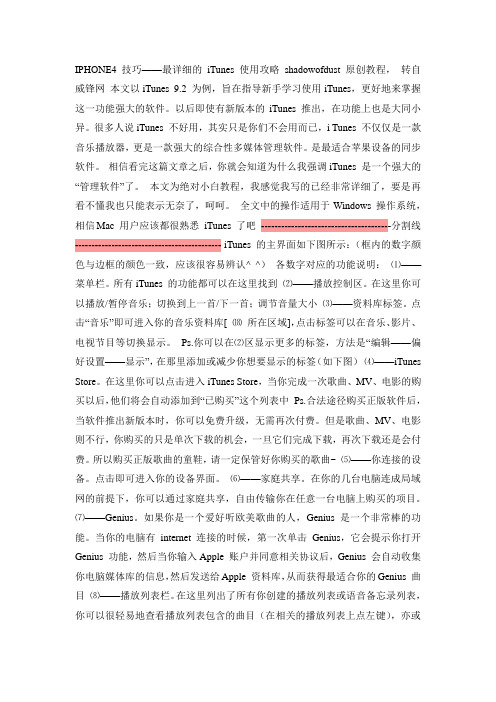
IPHONE4 技巧——最详细的iTunes 使用攻略shadowofdust 原创教程,转自威锋网本文以iTunes 9.2 为例,旨在指导新手学习使用iTunes,更好地来掌握这一功能强大的软件。
以后即使有新版本的iTunes 推出,在功能上也是大同小异。
很多人说iTunes 不好用,其实只是你们不会用而已,i Tunes 不仅仅是一款音乐播放器,更是一款强大的综合性多媒体管理软件。
是最适合苹果设备的同步软件。
相信看完这篇文章之后,你就会知道为什么我强调iTunes 是一个强大的“管理软件”了。
本文为绝对小白教程,我感觉我写的已经非常详细了,要是再看不懂我也只能表示无奈了,呵呵。
全文中的操作适用于Windows 操作系统,相信Mac 用户应该都很熟悉iTunes 了吧---------------------------------------分割线-------------------------------------------- iTunes 的主界面如下图所示:(框内的数字颜色与边框的颜色一致,应该很容易辨认^_^)各数字对应的功能说明:⑴——菜单栏。
所有iTunes 的功能都可以在这里找到⑵——播放控制区。
在这里你可以播放/暂停音乐;切换到上一首/下一首;调节音量大小⑶——资料库标签。
点击“音乐”即可进入你的音乐资料库[ ⒅所在区域],点击标签可以在音乐、影片、电视节目等切换显示。
Ps.你可以在⑵区显示更多的标签,方法是“编辑——偏好设置——显示”,在那里添加或减少你想要显示的标签(如下图)⑷——iTunes Store。
在这里你可以点击进入iTunes Store,当你完成一次歌曲、MV、电影的购买以后,他们将会自动添加到“已购买”这个列表中Ps.合法途径购买正版软件后,当软件推出新版本时,你可以免费升级,无需再次付费。
但是歌曲、MV、电影则不行,你购买的只是单次下载的机会,一旦它们完成下载,再次下载还是会付费。
使用Google云端硬盘进行文件备份和共享的步骤

使用Google云端硬盘进行文件备份和共享的步骤云存储服务在现代生活中的重要性越来越明显。
它不仅可以方便地备份和存储文件,还可以与他人共享和协作。
Google云端硬盘是云存储服务中最受欢迎的之一,它提供了强大的功能和用户友好的界面。
本文将介绍如何使用Google云端硬盘进行文件备份和共享的步骤。
步骤一:创建Google账户和登录在使用Google云端硬盘之前,您需要拥有Google 账户。
如果您还没有账户,可以在Google官方网站上注册一个新账户。
注册完成后,使用您的Google账户登录到云端硬盘。
步骤二:上传文件至云端硬盘在登录到云端硬盘后,您可以开始上传文件。
点击界面上方的“新建”按钮,然后选择“文件上传”。
在弹出的对话框中,选择您要上传的文件,并点击“打开”按钮。
待文件上传完成后,它将显示在云端硬盘的文件列表中。
步骤三:创建文件夹如果您希望更好地组织和管理文件,您可以创建文件夹。
在云端硬盘的界面上,点击“新建”按钮,然后选择“文件夹”。
输入文件夹的名称并点击“新建文件夹”按钮。
新建的文件夹将出现在文件列表中。
步骤四:共享文件和文件夹通过Google云端硬盘,您可以与他人共享文件和文件夹。
在文件列表中选择您要共享的文件或文件夹,然后右键点击并选择“共享”。
在弹出的对话框中,输入受邀者的电子邮件地址并选择共享权限(例如查看、评论、编辑)。
点击“发送”按钮即可完成共享。
步骤五:设置文件和文件夹权限在共享文件和文件夹之前,您可以设置不同的权限来控制其他人对文件的访问权限。
选择您要设置权限的文件或文件夹,然后右键点击并选择“共享”。
在共享对话框中,点击“高级”选项。
在弹出的权限设置界面中,您可以更改受邀者的权限级别,例如只读、评论或完全访问权限。
步骤六:访问已共享的文件和文件夹如果其他人与您共享了文件或文件夹,您可以通过Google云端硬盘访问这些共享内容。
选择左侧导航栏中的“共享与我共享”选项,您将看到与您共享的文件和文件夹列表。
谷歌邮箱安全两步验证使用教程

由于Google的Gmail账户经常遭到恶意攻击,因此笔者建议所有用Gmail的用户都开启两步验证,这样安全性才能得到保证,两步验证建议使用安装在智能手机的App应用(谷歌验证器)来生成验证码,不要通过短信来接受验证码,因为短信也是可以被运营商截获,安全性依然不能保证。
下面,笔者就介绍一下两步验证的具体使用教程,供广大Gmail用户参考。
两步验证和动态密码两步验证,指的是用户登录Google账户的时候,除了要输入用户名和密码,还要求用户输入自己手机的一个动态密码,为Google帐户额外添加了一层保护。
也就是说,即使入侵者窃取了用户的Google密码,也会因不能使用用户的手机而无法登录帐户。
Gmail的“两步验证”支持iPhone和Android手机,实际上属于动态密码的一种类型。
动态密码(Dynamic Password)也称一次性密码,它指用户的密码按照时间或使用次数不断动态变化,每个密码只使用一次。
由于每次使用的密码必须由动态令牌来产生,而用户每次使用的密码都不相同,因此黑客很难计算出下一次出现的动态密码。
不过动态密码对手机要求较高,需要iPhone或Android这样的智能手机。
安装两步验证对于经常受到攻击的Gmail用户,强烈推荐使用Gmail的“两步验证”功能,设置方法是,先登录Google帐号,然后访问这个地址:/intl/zh-CN/landing/2step/,之后系统会让用户选择获取验证码的方式:短信(SMS)、语音电话或智能手机应用程序。
如果用户的手机是iPhone、Android 或黑莓手机,强烈建议选择智能手机应用程序的方式,更为稳定和快速。
之后去iTunes或者Android市场下载一个名为Google Authenticator的应用,将其安装,运行前先把手机的时间调整为正确时间。
之后在Google Authenticator(谷歌身份验证器)中,点击“+”。
选择基于时间类型的密钥。
Outlook邮件备份教程

Outlook邮件备份教程一、为什么需要备份Outlook邮件Outlook作为一款常用的电子邮件客户端,我们在日常工作和生活中频繁使用它来收发邮件。
然而,由于各种原因,我们的Outlook邮件可能会意外丢失,如计算机故障、病毒攻击、人为删除等。
因此,为了防止宝贵的邮件丢失,我们有必要对Outlook邮件进行备份。
二、备份Outlook邮件的常用方法1. 手动备份手动备份是最直接的方法之一,它不需要任何额外的软件或工具。
您只需按照以下步骤进行操作:a. 打开Outlook客户端并登录您的账号。
b. 选择“文件”选项卡,然后点击“导出”。
c. 在弹出的对话框中,选择“导出到文件”并点击“下一步”。
d. 选择“Outlook数据文件(.pst)”并点击“下一步”。
e. 选择要备份的邮件文件夹,您可以选择备份整个邮箱或只是某个特定的文件夹。
f. 指定导出文件的保存位置,并点击“完成”开始备份过程。
2. 使用Outlook自带的自动备份功能Outlook提供了自动备份功能,您只需设置好相应选项即可自动备份Outlook邮件。
以下是具体步骤:a. 打开Outlook客户端并登录您的账号。
b. 选择“文件”选项卡,然后点击“选项”。
c. 在“高级”选项卡中找到“导出”并点击。
d. 在“导出”设置中,选择备份文件的保存位置和备份频率。
您可以选择每天、每周或每月备份一次。
e. 点击“确定”保存设置。
3. 使用专业的备份软件除了手动备份和Outlook自带的备份功能,还有一些专业的备份软件可以帮助您更方便地备份Outlook邮件。
这些软件通常提供更多的选项和功能,如自定义备份规则、增量备份等。
您可以在互联网上搜索并下载这些软件,根据软件提供的使用说明进行操作。
三、备份后的重要性和注意事项1. 备份之后,您可以放心删除Outlook客户端中的邮件,因为备份的邮件仍然可以随时访问和恢复。
2. 定期备份Outlook邮件是一个良好的习惯,以确保您的邮件始终安全可靠。
把你的邮件备份成电子书

龙源期刊网 把你的邮件备份成电子书作者:kaka来源:《电脑知识与技术·经验技巧》2008年第07期现在电子邮件已经成为大家交流的一个重要工具,用的时间久了,邮箱里面就会有很多邮件,就相当于以前我们写信时代的信件,删除它们有点可惜,可是邮件备份起来比较麻烦,而且也没好的备份方法。
其实我们可以把你的电子邮件做成电子书,这样不仅方便以后阅读和分享,而且保存起来也很方便,往网络硬盘里面保存一下就可以了。
首先我们要把备份的邮件都接收到Outlook Express(后面简称OE)中,如果你习惯用web信箱的话,那就要在OE中设置一下,把要邮件接收到OE中。
邮件接收好后,我们在OE 中新建一个邮件文件夹,如“备份文件夹”,把需要备份的邮件全部转到该文件夹下面。
准备工作作好后,我们就请出主角——“网文快捕”,用它新建一个书籍文件,接着点击菜单“工具-从Outlook Express中提取邮件”,在弹出的窗口中点击上面的“浏览”按钮来选择dbx 文件,然后再点击下面的“浏览”按钮来设置一下保存提取邮件的文件夹,完成后点击“开始”按钮就可以进行提取了(如图1)。
邮件导入到软件后,我们就可以开始制作电子书了,点击菜单“文件-制作电子书-制作电子(*.exe格式)”,默认是保存在书籍文件一个文件夹下的,我们也可以自己设置保存目录,设置好后点击“制作”按钮(如图2)。
稍等片刻,你的邮件电子书就制作完成了,软件会提示你是否进行预览,点击“是”按钮就可以打开刚才制作的电子书进行浏览。
其他邮件收发软件也能配合网文快捕实现该功能,如我们熟悉的Foxmail、Thebat等,具体的操作方法还是一样的,就是把要备份的邮件放到指定的文件夹中,然后在利用网文快捕把该文件夹里面的邮件做成电子书。
“本文中所涉及到的图表、注解、公式等内容请以PDF格式阅读原文”。
邮件惠存的意思及用法
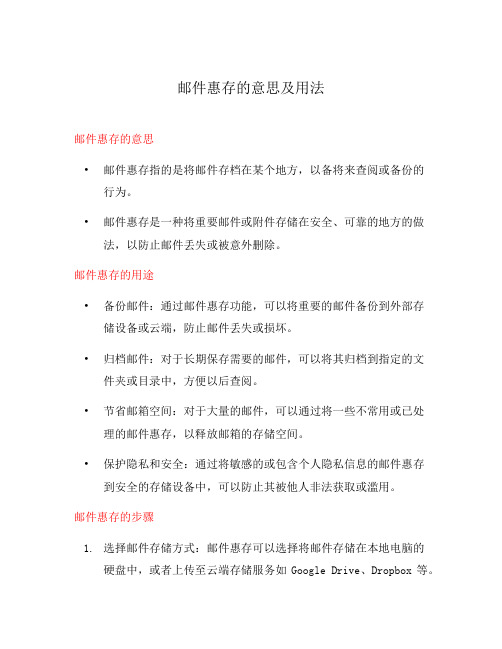
邮件惠存的意思及用法邮件惠存的意思•邮件惠存指的是将邮件存档在某个地方,以备将来查阅或备份的行为。
•邮件惠存是一种将重要邮件或附件存储在安全、可靠的地方的做法,以防止邮件丢失或被意外删除。
邮件惠存的用途•备份邮件:通过邮件惠存功能,可以将重要的邮件备份到外部存储设备或云端,防止邮件丢失或损坏。
•归档邮件:对于长期保存需要的邮件,可以将其归档到指定的文件夹或目录中,方便以后查阅。
•节省邮箱空间:对于大量的邮件,可以通过将一些不常用或已处理的邮件惠存,以释放邮箱的存储空间。
•保护隐私和安全:通过将敏感的或包含个人隐私信息的邮件惠存到安全的存储设备中,可以防止其被他人非法获取或滥用。
邮件惠存的步骤1.选择邮件存储方式:邮件惠存可以选择将邮件存储在本地电脑的硬盘中,或者上传至云端存储服务如Google Drive、Dropbox等。
2.创建邮件存储目录:在选定的存储方式中,创建相应的存储目录或文件夹,用于存放邮件。
3.将邮件移动或复制至存储目录:在邮件客户端中,选择需要惠存的邮件,然后将其移动或复制到预先创建的存储目录中。
4.整理和归类邮件:根据个人需求,对存储的邮件进行整理和归类,可以按照日期、发件人、主题等进行分类,便于以后查找。
5.定期备份存储文件:对于本地存储的邮件,定期备份存储文件到外部硬盘或其他存储设备,防止硬盘故障导致数据丢失。
邮件惠存的注意事项•定期清理和整理:为避免过多的邮件堆积,需要定期清理和整理邮件,将一些不需要长期保存的邮件删除或归档。
•保护存储安全:对于存储在本地电脑或云端的邮件,需要确保存储设备的安全性,可以选择加密存储,设置安全权限或使用双重身份验证等措施。
•遵守相关法律和规定:在进行邮件惠存时,需确保符合相关法律和规定,尤其是涉及个人隐私信息的邮件存储,需加强保护措施。
结语通过邮件惠存功能,我们可以将重要的邮件进行备份和归档,提高数据的安全性和可访问性。
合理使用邮件惠存,可以节省邮箱空间,方便以后的查阅和备份。
计算机培训——邮箱备份

恢复后的操作
在找到了以前丢失的邮件后,可把该邮件导出, 再把现有备份(刚做的备份)文件重新复制到 原始文件夹覆盖现存文件 执行——文件——导入——邮件,把导出的邮 件重新导入,以保持邮箱文件的正确性
FOXMAIL的备份 的备份——地址薄 的备份 地址薄
工具——地址薄 地址薄——选择需要备份的地址薄 选择需要备份的地址薄— 工具 地址薄 选择需要备份的地址薄 —工具 工具——导出 导出——选csv文件(其他文件亦 文件( 工具 导出 选 文件 选择浏览路径并正确命名——选保 可)——选择浏览路径并正确命名 选择浏览路径并正确命名 选保 下一步——选择需要的项 选择需要的项——完成 存——下一步 下一步 选择需要的项 完成 类似OUTLOOK,较简单 , 类似
计算机培训之——邮箱备份 邮箱备份 计算机培训之
BY 彭钊祺
主要目标
虚拟内存讲解,设置,效果 数据备份的重要性 公司邮箱使用的几个方式 邮件备份-OUTLOOK、FOXMAIL 系统备份浅析
优化系统——虚拟内存 虚拟内存 优化系统
好处:提升系统速度,减少死机、蓝屏、程序 无响应的几率,从而减少数据丢失几率 设置方法:我的电脑——属性——高级——性 能项设置——高级——虚拟内存——更改—— 自定义大小——填入较高的值,通常初始大小 要在内存大小的1.5倍以上。 重要,填完大小后一定要点 设置 按钮再确定
OUTLOOK邮件备份 邮件备份
首先找到你的邮件到底存储在何处:工具—— 选项——维护——存储文件夹——复制里面的 地址,然后在开始——运行里面粘贴——确定 如何备份:无需考虑,把这里的所有文件复制 到你设置的备份文件夹即可,该文件夹同样用 名称+日期命名
关于恢复
切忌直接把备份的文件复制到原始文件夹并覆 盖掉原文件,会造成最近的邮件都丢失! 盖掉原文件,会造成最近的邮件都丢失! 在恢复前,请先做现有备份——先立即备份当 前的原始文件到另外的文件夹并正确命名 再把以前的备份文件复制过来覆盖掉原始文件, 这样才能查看以前的文件 如无把握正确操作请找专业人员帮助
